最近有多朋友在咨询小编Windows10怎么新建磁盘卷?那么针对这个问题,小编就为大家带来了Windows10新建磁盘卷方法哦,希望可以帮助到大家。
1.首先,鼠标右键此电脑打开管理窗口
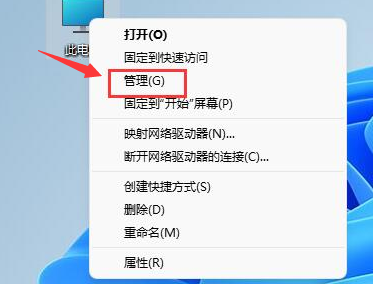
2.然后,在计算机管理中找到磁盘管理选项
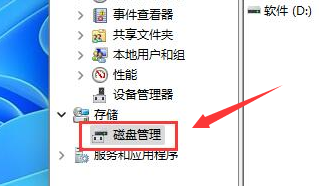
3.选择一个磁盘,右键点击压缩卷按钮
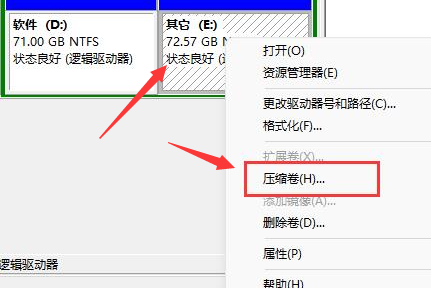
4.输入压缩空间量后,点击压缩按钮
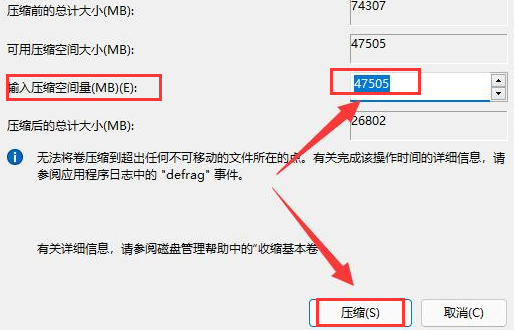
5.在新的可用空间中右键点击新建简单卷选项
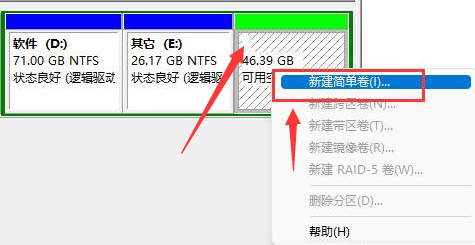
6.最后,修改驱动器号名称,点击下一页完成设置即可
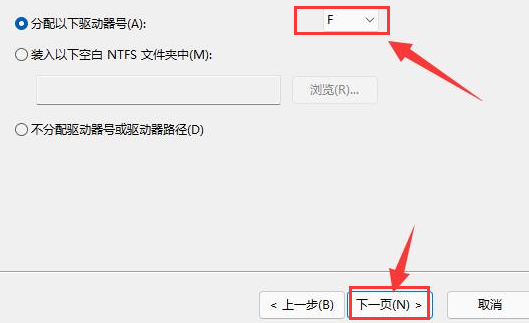
以上就是小编带来的Windows10新建磁盘卷方法,还不太清楚的朋友可以来学习一下哦。



 植物大战僵尸无尽版
植物大战僵尸无尽版 口袋妖怪绿宝石
口袋妖怪绿宝石 超凡先锋
超凡先锋 途游五子棋
途游五子棋 超级玛丽
超级玛丽 地牢求生
地牢求生 原神
原神 凹凸世界
凹凸世界 热血江湖
热血江湖 王牌战争
王牌战争 荒岛求生
荒岛求生 第五人格
第五人格 香肠派对
香肠派对 问道2手游
问道2手游




























